Hai mai provato la frustrazione di collegare il tuo hard disk esterno, solo per scoprire che il tuo computer non lo riconosce? Non farti prendere dal panico per ora, perché ci sono modi per farlo recuperare file da un hard disk esterno che non viene rilevato.
Diamo uno sguardo più da vicino per vedere come recuperare i dati da un disco rigido non rilevato e come garantire che il problema non si ripeta.
-
- Recupera i dati dall'HDD che non viene rilevato utilizzando il software di ripristino
- Cambia il disco rigido offline in Online
- Correggi lo spazio non allocato sul hard disk esterno
- Correzione del hard disk esterno non inizializzato/sconosciuto
- Prova a cambiare/assegnare la lettera dell'unità
- Reinstallare i controller USB
- Correggi gli errori del hard disk esterno con CheckDisk
- Esegui una formattazione del tuo HDD esterno
Perché il mio hard disk esterno non è rilevabile sul mio PC?
Come regola generale, i dischi rigidi esterni sono soluzioni di archiviazione affidabili che possono facilmente durare per gli anni a venire. Possono proteggere i tuoi file anche durante lunghi periodi senza alimentazione. Hanno un eccellente spazio di archiviazione. Sono convenienti e potenti.
Tuttavia, non sono infallibili.
Hanno diverse parti mobili e componenti sensibili che possono renderli suscettibili a danni.
Se il tuo PC non riesce a rilevare il tuo disco rigido, potrebbero esserci diversi motivi.
| Ragioni comuni per l'HDD non rilevato | Descrizione |
| ⏮ Disco rigido obsoleto | I dischi rigidi esterni vecchi e obsoleti potrebbero avere configurazioni incompatibili con il nuovo software sul PC; |
| ❗ Corruzione del disco rigido | Se il tuo disco rigido è stato danneggiato o contiene file danneggiati, il tuo PC potrebbe non essere in grado di riconoscerlo come un nuovo dispositivo; |
| 📝 Processi di scrittura interrotti | Sconnettendo il disco rigido senza espellerlo correttamente si potrebbero causare interruzioni nei processi di scrittura, con conseguente danneggiamento del software e potenziale corruzione del sistema. |
| 🔠 Il disco non ha una lettera di unità | Le lettere di unità sono etichette che consentono al tuo PC di riconoscere diversi spazi di archiviazione. Senza una lettera di unità, il tuo PC non può identificare l'unità e accedere ai file su di essa. |
| ➰ Problemi di connessione | Connessioni allentate possono rendere impossibile la comunicazione tra il PC e il disco rigido; |
| 🔨 Danni all'hardware | I danni fisici al disco rigido possono causare problemi software e anomalie che impediscono al PC di riconoscere il dispositivo; |
Naturalmente è anche possibile che l'HDD non venga rilevato a causa di problemi relativi al PC. Per eliminare questa possibilità, prova a connettere il tuo hard disk esterno a un altro dispositivo. Se altri dispositivi riescono a leggere il tuo HDD, probabilmente il problema risiede nel tuo PC.
Passaggio iniziale: Controlla se il disco rigido non rilevato è visibile in Gestione disco
Prima di tentare di recuperare file da un hard disk esterno che non viene rilevato, è essenziale verificare se il disco rigido non rilevato è visibile in Gestione disco. A volte, il hard disk esterno non viene visualizzato nel tuo Esplora file ma è elencato in Gestione disco. Gestione disco è un'utilità integrata in Windows e macOS che consente di visualizzare, gestire e risolvere i problemi dei dispositivi di archiviazione collegati al computer.
Verificando la visibilità del tuo hard disk esterno in Gestione disco, è possibile ottenere informazioni preziose sulla natura del problema e determinare la linea d'azione più adatta per recuperare i tuoi file.
- Identificare i problemi di connessione: Se il disco rigido non rilevato è visibile in Gestione disco, potrebbe indicare che ci sono problemi con l'unità file system, assegnazione di lettere di unità o partizionamento. D'altro canto, se l'unità non è visibile, potrebbe essere un segno di problemi di connessione, come un cavo difettoso, una porta USB danneggiata o un problema con l'involucro dell'unità.
- Determinare lo stato dell'unità: Gestione disco fornisce informazioni sullo stato dell'unità, ad esempio se è online, offline, non inizializzata o dispone di spazio non allocato. Queste informazioni sono preziose per determinare le misure appropriate da intraprendere per recuperare i dati dall'HDD che non viene rilevato.
- Rilevare errori dell'unità: Gestione disco può anche rivelare errori relativi al file system dell'unità o tabella delle partizioni. Identificare questi errori ti aiuterà a determinare il metodo migliore per recuperare i tuoi file da un hard disk esterno che non viene riconosciuto e riparare l'unità.
- Assegnare la lettera dell'unità o formatta l'unità: Nel caso in cui il disco rigido non rilevato sia visibile in Gestione disco ma non abbia una lettera di unità assegnata o abbia un file system non supportato, è possibile assegnare una lettera di unità o formattare l'unità con un file system compatibile, rendendola accessibile e permettendoti di recuperare i file.
Questo passaggio iniziale è fondamentale per garantire di non causare ulteriori danni all'unità o di sovrascrivere inavvertitamente i dati durante il processo di ripristino. Ecco come cercare il tuo hard disk esterno tramite Gestione disco:
- Fai clic con il pulsante destro del mouse sul tuo Start e aprire Gestione disco. Puoi farlo digitando diskmgmt.msc nella finestra di dialogo che appare dopo aver premuto il tasto R + Windows.;
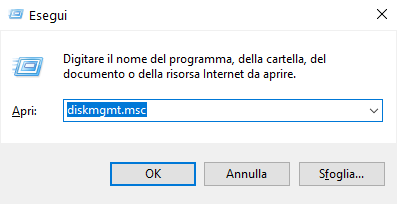
- Se non riesci a vedere il tuo disco rigido in Gestione disco, passa a Correzioni per il hard disk esterno che è completamente invisibile. Se l'unità è etichettata correttamente, fai clic con il pulsante destro del mouse su di essa e seleziona Proprietà;

- Se lo dice Questo dispositivo funziona correttamente sotto Stato del dispositivo, l'unità funziona correttamente.

Se c'è qualcosa che non va con la tua unità, non vedrai l'etichetta corretta in Gestione disco. Invece, lo vedrai etichettato disconnesso, Non allocato, sconosciuto/non inizializzato , o non ha una lettera di unità accanto al nome. In tal caso, è necessario adottare le seguenti soluzioni di recupero dati.
Come recuperare file da hard disk esterno che non viene rilevato ma visibile in Gestione disco
Finché l'unità viene visualizzata in Gestione disco, hai varie opzioni per recuperare i dati dal disco rigido che non funziona correttamente.
Modo 1. Recupera i dati dall'HDD che non viene rilevato utilizzando il software di ripristino
Se l'unità viene visualizzata in Gestione disco, la prima opzione è utilizzare un software di recupero dati affidabile per recuperare i dati prima di tentare di risolvere i problemi sottostanti.
Software di ripristino, come Wondershare Recoverit, può bypassare efficacemente il sistema operativo per estrarre e ricostruire i dati direttamente da un disco rigido o dal file system di un SSD, anche quando l'unità non si avvia. Sebbene esistano molti strumenti simili online, Wondershare Recoverit si distingue per la sua interfaccia intuitiva e le funzionalità avanzate:
- È compatibile con vari file system del disco rigido, inclusi exFAT, FAT32, NTFS, HFS+, APFS, EXT4, ecc.
- Può recuperare dati da dischi RAW danneggiati e inaccessibili e da HDD/SSD non riconosciuti.
- Funziona con tutti i tipi e marche di dischi rigidi, inclusi WD, Seagate, Toshiba, Samsung, Dell e molti altri.
Ecco come recuperare file dal hard disk esterno che non viene rilevato utilizzando Recoverit:
- Scarica, installa e avvia Recoverit sul tuo PC.
- Rileverà ed elencherà automaticamente tutti i dispositivi di archiviazione disponibili.

- Scegli il hard disk esterno da cui desideri recuperare i dati e fai clic su Scansione.
- Attendi che Recoverit finisca la scansione del dispositivo;

- Visualizza l'anteprima dei file e fai clic su Recupera su quelli che desideri recuperare.

Il processo è lo stesso per tutti i dispositivi esterni, sia che utilizzi il sistema operativo Mac o Windows. Assicurati solo di ripristinare i file in una posizione lontana dall'HDD non rilevato.
Modo 2. Cambia il disco rigido offline in Online
Se il tuo hard disk esterno viene visualizzato offline in Gestione disco, puoi modificare lo stato di un disco rigido offline in online e riottenere l'accesso ai tuoi dati.
- Nella finestra Gestione disco, cerca il disco rigido offline nell'elenco delle unità in basso. L'unità offline avrà una barra nera nella parte superiore e sarà etichettata come "Offline".
- Fare clic con il pulsante destro del mouse sul disco rigido offline (sul lato sinistro, dove viene visualizzato il numero del disco), quindi fare clic su Online dal menu contestuale.
- Il disco rigido ora dovrebbe essere online e lo stato cambierà in Online. Potrebbe essere necessario inizializzare o assegnare una lettera all'unità se non viene assegnata automaticamente dal sistema.

Nota: Se la Online è disattivata o non disponibile, potrebbe esserci un problema con il disco rigido, ad esempio un guasto hardware, errori I/O o problemi di connessione. In questi casi, dovresti controllare le connessioni fisiche del disco rigido, provare una porta o un cavo diverso o consultare un professionista per ulteriori diagnosi e assistenza, come spiegato nella sezione successiva.
Modo 3. Correggi lo spazio non allocato sul hard disk esterno
Se il tuo hard disk esterno viene visualizzato non allocato in Gestione disco, dovrai risolverlo creando una nuova partizione sull'unità. Questo processo cancellerà tutti i dati esistenti sull'unità, quindi assicurati di aver recuperato i file dal hard disk esterno che non viene riconosciuto utilizzando il software di recupero dati nel Modo 1.
- Fare clic con il tasto destro sullo spazio non allocato in Gestione disco, quindi fare clic su Nuovo volume semplice dal menu contestuale.
- Una Nuova procedura guidata per il volume semplice aprirà. Clicca su Avanti per continuare.
- Seguire le istruzioni nelle finestre successive per completare il processo.

Modo 4. Correzione del hard disk esterno non inizializzato/sconosciuto
Un hard disk esterno potrebbe apparire "Non inizializzato" o "Sconosciuto" in Gestione disco per vari motivi, come tabella delle partizioni danneggiata, settori papà, problemi hardware e stile di partizione incompatibile. Per risolvere il problema, è necessario inizializzare il disco rigido. Tieni presente che l'inizializzazione del disco rigido cancellerà tutti i dati su di esso, quindi prova sempre a recuperare i dati dal hard disk esterno che non funziona utilizzando software di recupero dati prima di inizializzare l'unità.
- Fai clic con il tasto destro sul disco rigido non inizializzato in Gestione disco, quindi fare clic su Inizializza disco dal menu contestuale.
- Nel Inizializza disco finestra di dialogo, vedrai due opzioni per lo stile della partizione: MBR (Master Boot Record) e GPT (tabella delle partizioni GUID). Scegli lo stile della partizione in base alle tue esigenze e alla compatibilità del sistema.
- Clicca su OK per inizializzare il hard disk esterno con lo stile di partizione scelto. L'unità verrà ora riconosciuta dal sistema.
- Per creare una nuova partizione sull'unità inizializzata, fai clic con il pulsante destro del mouse sullo spazio non allocato, quindi fai clic su Nuovo volume semplice. Segui le indicazioni della procedura guidata nuovo volume semplice per creare una nuova partizione e formattarla.

Una volta creata e formattata la partizione, il hard disk esterno sarà accessibile in Esplora file di Windows e potrai iniziare a utilizzarlo per archiviare e gestire i tuoi file.
Modo 5. Prova a cambiare/assegnare la lettera dell'unità
Cambiare la lettera dell'unità potrebbe essere la soluzione di cui hai bisogno. Occasionalmente, più unità potrebbero avere la stessa lettera, causando l'invio di errori da parte del PC nella confusione su quale unità aprire e ciò potrebbe comportare il mancato rilevamento del disco rigido.
- Fare clic con il tasto destro sull'unità a cui si desidera assegnare o modificare una lettera di unità in Gestione disco;
- Selezionare Cambia lettera e percorso di unità > Cambia;

- Selezionare una nuova lettera di unità e fare clic OK.
Se il tuo PC non riesce a rilevare l'hard disk esterno a causa della lettera dell'unità, questo semplice metodo dovrebbe risolvere il problema e aiutarti a recuperare i dati dall'hard disk esterno non rilevato.
Modo 6. Reinstallare i controller USB
Con il passare del tempo, i driver del controller USB possono danneggiarsi o diventare obsoleti, causando problemi con il rilevamento e la funzionalità del dispositivo. La reinstallazione dei controller USB impone al computer di installare i driver più recenti e compatibili, che possono risolvere eventuali conflitti e migliorare il rilevamento del dispositivo.
- Fare clic con il tasto destro su Start pulsante, quindi fare clic su Gestore dispositivi dal menu che appare.
- Nella finestra Gestione dispositivi, espandere il file dispositivi del controllo Universal Serial Bus categoria facendo clic sulla freccia accanto ad essa.
- Verrà visualizzato un elenco di controller e dispositivi USB in questa categoria.
- Fare clic con il tasto destro su ciascuna voce una per una e fare clic su Disinstallare il dispositivo dal menu contestuale. Conferma l'azione se richiesto.
- Dopo aver disinstallato tutti i controller USB, riavvia il computer. Windows reinstallerà automaticamente i controller USB all'avvio del computer.
- Una volta riavviato il computer, collega il hard disk esterno e controlla se viene rilevato.
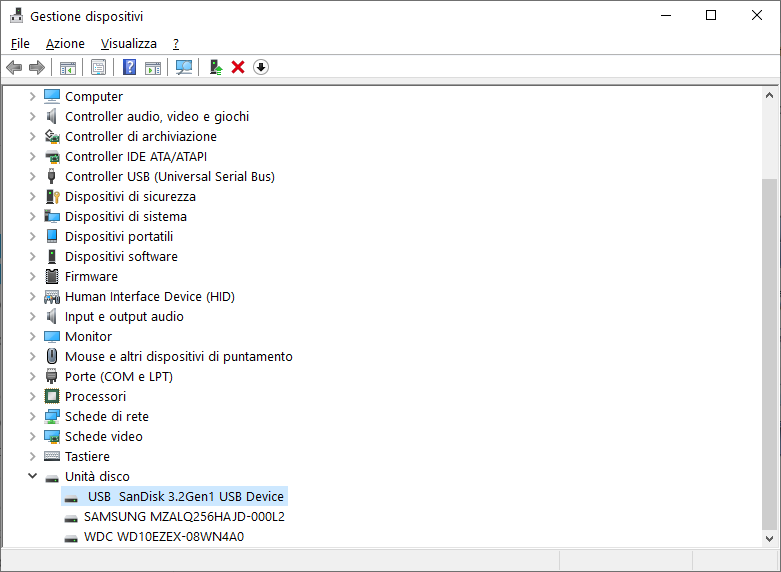
Modo 7. Correggi gli errori del hard disk esterno con CheckDisk
CheckDisk è un comando di Windows che può aiutarti a riparare i problemi logici che hanno causato il mancato rilevamento del hard disk esterno.
- Cercare Prompt dei comandi nella barra di ricerca dal menu Start;
- Digitare Lettera dell'unità
chkdsk: /F, quindi premere Enter;
- In alternativa, digita Lettera dell'unità
chkdsk: /Re premere su Enter.
Queste azioni potrebbero aiutarti a correggere eventuali errori minori dell'unità e garantire che vengano rilevati dal tuo PC.
Modo 8. Esegui una formattazione del tuo HDD esterno
Infine, se tutti i metodi sopra indicati falliscono, l'ultima risorsa è formattare l'HDD esterno. Ciò ti aiuterà a risolvere eventuali problemi e conflitti software che potrebbero aver causato errori di rilevamento del disco rigido.
- Fai clic con il pulsante destro del mouse sul tuo pulsante Start e apri Gestione disco;
- Fai clic con il tasto destro sul hard disk esterno > Formato;
- Sotto Sistema di file, scegliere NTFS O exFAT;

- Controllo Formattazione veloce > Inizia.
A differenza di una formattazione completa, una formattazione veloce non cancellerà permanentemente tutti i tuoi file: puoi comunque recuperarli utilizzando strumenti come Recoverit per il ripristino del disco rigido. In ogni caso, è sempre meglio scegliere la strada della cautela e ripristinare e fare il backup di tutti i file possibili prima di tentare questa opzione.
Puoi provare un formato completo se uno rapido non risolve i tuoi problemi. Ricorda che dopo una formattazione completa, non potrai recuperare alcun file: andrai perso definitivamente.
Come recuperare file da un hard disk esterno invisibile
Anche se di solito è possibile recuperare i file da un hard disk esterno che non viene riconosciuto ma che viene visualizzato in Gestione disco, puoi provare a risolvere il problema quando non riesci a trovare l'unità in Gestione disco.
Modo 1. Prova a utilizzare un cavo o una porta USB diversi

Come accennato in precedenza, una connessione allentata può rendere impossibile al PC il riconoscimento dell'unità disco rigido. In tal caso, la soluzione è piuttosto semplice: basta utilizzare un cavo diverso.
Potresti anche voler pulire le porte del tuo PC e del tuo hard disk esterno solo per assicurarti che sporco o detriti non possano causare problemi di connessione.
Modo 2. Aggiorna i tuoi driver per dispositivi esterni
A volte, un driver obsoleto può impedire il rilevamento del hard disk esterno. Puoi verificare rapidamente la presenza di aggiornamenti dei driver tramite Gestione dispositivi:
- Fai clic con il pulsante destro del mouse sul tuo Start pulsante e aprire Gestore dispositivi;
- Fai clic con il pulsante destro del mouse sull'unità > Aggiorna driver > Cerca automaticamente i driver;
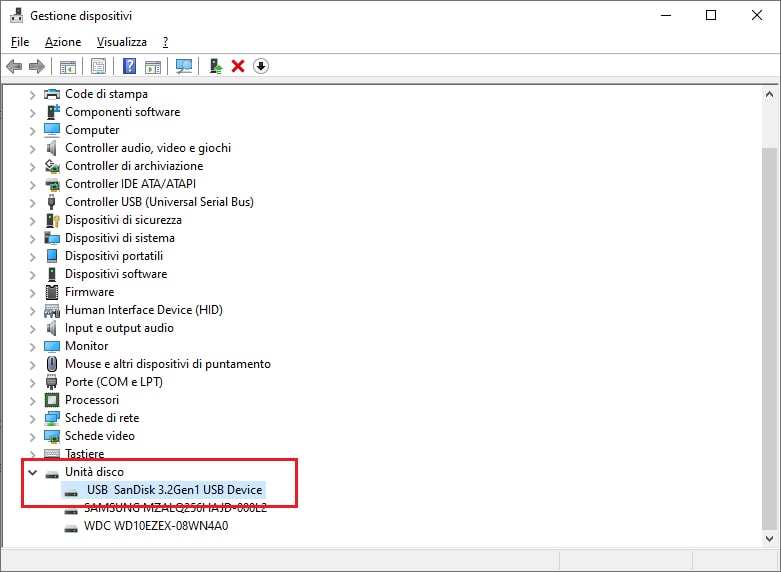
- Ripeti per tutti i tuoi dischi rigidi esterni.
È possibile che invece di essere visualizzata direttamente, la tua unità venga elencata sotto Altri dispositivi come dispositivo sconosciuto. Se il problema era un driver obsoleto, Gestione dispositivi dovrebbe essere in grado di risolverlo senza ulteriori problemi, anche se è elencato come sconosciuto.
In alternativa, puoi visitare il sito Web del produttore dell'unità e cercare lì i driver aggiornati.
Modo 3. Trova un servizio di recupero dati
Se tutto il resto fallisce, puoi usare servizi professionale di ripristino del disco rigido per recuperare i file dal tuo disco rigido non rilevabile.
Sebbene questi servizi possano diventare costosi, hanno accesso a strumenti avanzati in grado di recuperare dati anche in caso di guasti catastrofici delle unità. Potrebbero anche essere in grado di recuperare dati da unità fisicamente danneggiate.
A seconda dei servizi con cui collabori, di solito dovrai prima contattare i loro team di assistenza per programmare la riparazione, poi seguire le loro istruzioni per imballare e spedire l'unità. Una volta che il servizio di recupero dati avrà esaminato la tua unità (e fortunatamente recuperato i tuoi file), te lo rispediranno.
Conclusione
I problemi del hard disk esterno, come il mancato rilevamento dell'unità, sono più comuni di quanto si possa pensare. Sono anche più facili da risolvere di quanto si possa pensare. Assicurati solo di ripristinare prima tutti i file possibili dal tuo HDD che non risponde, quindi prova uno dei metodi sopra indicati per riparare l'unità.
Il disco rigido non rileva le domande frequenti
-
Perché il mio disco rigido non rileva?
Potrebbero esserci diversi motivi per cui il disco rigido non rileva. Le ragioni più comuni includono dischi rigidi obsoleti o danneggiati, danni all'hardware, problemi di connessione e processi di scrittura impropri. È anche possibile che il tuo HDD funzioni perfettamente, ma stai riscontrando problemi relativi al PC. -
Posso recuperare i dati da un disco rigido che non rileva?
Nel caso in cui il disco rigido non venga rilevato a causa di un errore logico, come ad esempio driver obsoleti, crash di sistema e simili, è possibile recuperare i dati. Utilizza strumenti come Recoverit di Wondershare per recuperare i dati in modo rapido ed efficiente da un hard disk esterno non riconosciuto. -
Come posso recuperare i file che si trovano sul mio hard disk esterno ma non vengono rilevati?
Recuperare file utilizzando Recoverit è un processo semplice. Ti consigliamo di scaricare Recoverit sul tuo PC e collegare il tuo hard disk esterno. Seleziona la posizione da cui vuoi recuperare i tuoi file, lascia che Recoverit li recuperi e poi sta a te semplicemente visualizzarli in anteprima e salvarli. -
Quanto tempo è necessario per recuperare i dati da un disco rigido che non rileva?
Il tempo necessario per recuperare i dati dipende dalle dimensioni dei dati da recuperare, oltre che dalle condizioni dell'hard disk e dalle cause del suo malfunzionamento. Se stai recuperando file più grandi, potresti considerare un processo che richiede più di un'ora per essere completato. Se stai recuperando file più piccoli come foto o PDF, l'operazione potrebbe essere eseguita in pochi secondi.



